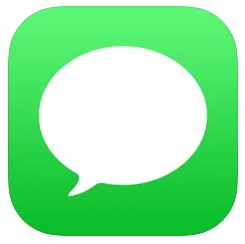
iMessageを活用しているユーザーに発生する、「iMessageにサインアウトされる・アクティベーションでエラーが起こる」場合の原因や対処法を紹介していきます。
iMessageを主に使ってメッセージの送受信を行っている人にとっては重大な問題で、サインインできない間は機能をほぼ全て活用できません。
iMessageからサインアウトされアクティベーションできないエラーが発生
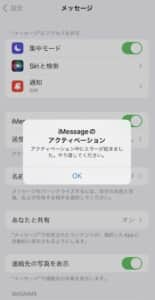
iMessageから強制的にサインアウトされ、アクティベーション(有効にする・使えるようにするという意味です)できないエラーが発生しています。
よくある「ログアウト」→「再ログインできない」と同じ問題ですが、iMessageの場合はメッセージの送受信がサインインできないことにより同時に不可能になります。
設定から問題を対処する旨のサインアウト表示が出る
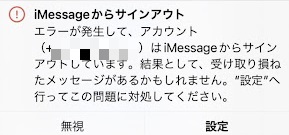
エラーが発生した旨が記載されて、具体的な症状としてiMessageからのサインアウトと、受け取り損ねたメッセージがある可能性があることを伝えています。
「設定」にて問題を対処できますが、設定を開いて以降の対処法はここでは記載されていません。「設定からエラーでオフになったiMessageをオンにしてください」という意味です。
アクティベーション関連のエラーメッセージが出る
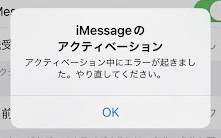
上記のポップアップがiMessageをオンにした際に表示される可能性もあります。
アクティベーション(iMessageのオンを行う操作)が失敗した旨を告知するポップアップで、iMessageがオンにならないもしくはオンにはなっていますが有効化されていない状態になっています。
このポップアップは「OK」を押して閉じるしか選択肢がなく、エラーが出て特に対処法も記載されていません。ただし、症状としてはiMessageで一時的に起きたシステムエラーと同じですので、再起動やiMessageのオンの切り替えを定期的に試すだけで問題が解決する場合もあります。
iMessageが使えなくなるので注意
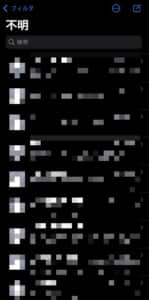
iMessageのアクティベーションが失敗した場合、iMessageが設定でオフになっているのと同じです。
iMessageに関する様々な機能が一時的に使えなくなります。例えば、メッセージの送受信はまず行えませんが、既に届いたメッセージは確認可能です。
また、iMessageの特徴として「iMessageに対応しているiOSユーザー同士だと送信したメッセージが青くなる」とあります。自分がiMessageのアクティベーションに失敗している場合は、メッセージが青表示ではなく「緑表示(SMSと同じ)」になります。
iMessageのサインアウトとアクティベーション失敗の原因

iMesageのサインアウト・アクティベーションの失敗の原因は、「iOSもしくはiMessage機能のシステムエラー」の可能性が高いです。
発生しているのが大規模ではないため発生した人の端末が原因の可能性はありますが、iPhoneの端末・iOSのバージョン等の共通点は見つかりません。また、iMessageを活用するユーザーの絶対数が多くないため、あまり発生していないように感じる理由のひとつである可能性もあります。
この場合、原因がiOS側にあるため、ユーザーからの問題解決は困難です。
アクティベーションできない間に受信したiMessageについて
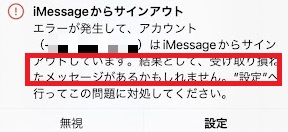
アクティベーションできていない・サインアウトされた状態で他のユーザーからiMessageを受信すると、告知には「受け取り損ねたメッセージがあるかもしれない」と記載されています。
しかし、後々iMessageのアクティベーションに成功した段階で受信できなかったメールは再度受信されるようになるため、確認は行えます。
また、iMessageを通していないSMSやMMSに関しては普通に受信することができます。
iMessageのアクティベーションできないエラーの対処法

iMessageでアクティベーションできないエラーの対処法を紹介していきます。
その他の対処法
- 端末・メッセージアプリの再起動
- 通信環境のチェック・WiFiの確認
- メッセージアプリの余計なメッセージ削除
- 端末の空き容量を増やす
- 必要ないバックグラウンドを削除
- iOSからサインアウト→サインイン
設定で問題を対処するためiMessageのオンオフを切り替える
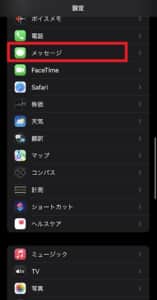
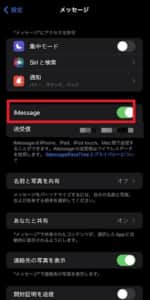
iMessageからサインアウトした際に出るメッセージの中に「設定で問題を解決」とありますが、この部分は設定の「メッセージ」にて解決できます。
iPhoneの設定アプリを開いて「メッセージ」を選択してください。項目の中に「iMessage」とあるので、こちらにチェックを入れます。
ただし、「アクティベーションできません」とiMessageをオンにしたタイミングでエラーが再度出る可能性があります。
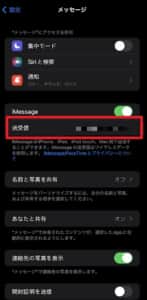
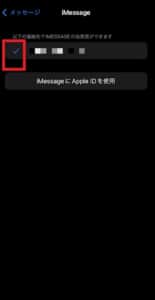
また、iMessageの項目の下にある「送受信」では、自分が送受信できるApple IDもしくは電話番号が表示されています。
万が一何も表示されていなかった場合は送受信をタップして、デフォルトで表示されている自分の電話番号にチェックを入れてください。
電話番号以外のApple IDを反映させたい場合は「iMessageにApple IDを使用」を選択します。
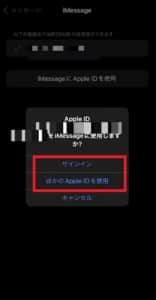
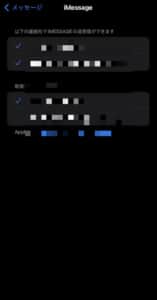
「iMessageにApple IDを使用」の後に出てくるメッセージのうち「サインイン」「他のApple IDを使用」のどちらかを選択します。
サインインを選択すると現在のApple IDのIDとパスワード・他のApple IDの場合は他のIDとパスワードの入力が必要です。
入力し終わったらアカウントがiMessageに追加されていて、ここで追加されたものにもチェックマークを入れると、そのアカウントもiMessageにてメッセージ送受信が行えるようにできます。
他のユーザーとiMessageを送れる状態かを確認する
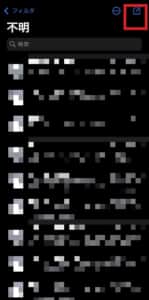
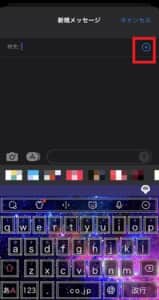
iMessageが設定ではオンになっていてアクティベーションができないエラーの表示が出され、それ以降iMessageが直ったかがわからない場合に活用できる対処法ですが、他のユーザーにiMessageを送信できるか確かめるのをおすすめします。
iPhoneデフォルトの「メッセージ」を開いて、画面右側のメッセージ作成ボタンをタップします。
メッセージ作成画面の宛先の隣の「+」を選択してください。
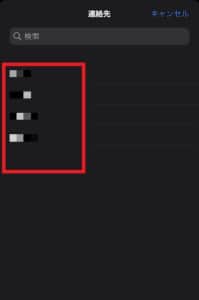
iPhoneに登録している連絡先(電話番号登録をしているユーザーのみ)が表示されます。
このうち、今までiMessageでやり取りをしていた人が「青色」に表示されていた場合、iMessageは現時点で活用できます。
ただし、青ではない通常の白色の文字で表示されていた場合は、まだiMessageは使えません。
バックアップを復元させる

あらかじめ取っていたiPhoneデータのバックアップを復元させたら、iMessageも復活する可能性があります。
今までのデータをバックアップしていた過去のデータに上書きする対処法で、場合によってはiMessage以外の部分が古い情報に書き換えられてしまいます。そのため、バックアップの復元は「最終手段」として活用するのがおすすめです。
iPhoneのバックアップ方法・復元方法に関しては下記の通りです。
アプデ後からiPhoneの「設定」が開けない!落ちる!詳細と原因・対処法を徹底解説
iOSのシステム状況を確認する

Appleの公式ページにて、iPhoneの様々な機能やアプリが現在正常に機能しているかのシステム状況を把握できます。
こちらのサイトにアクセスして、「iMessage」の項目を探します。緑色のチェックマークが付いている場合は、正常に機能しています。
逆に、緑色以外だと障害が発生している可能性があります。また、自分の端末が原因でエラーが発生している場合は、大規模なエラーではないためシステム状況のページでも異常なしと判定されている可能性が高いです。
端末の日付を確認する
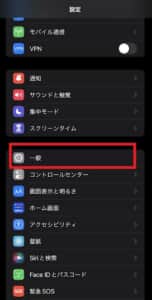
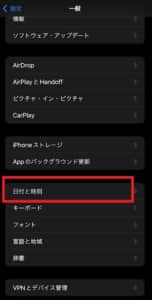
日付変更の方法ですが、設定アプリの中の「一般」を選択して、「日付と時刻」を選択してください。
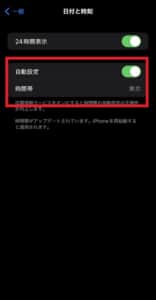
「自動設定」がオンになっているかを確認してください。
また、下の項目の「時間帯」で世界中の各都市を選択できますが、「東京」を選択しておけば間違いはありません。
機内モードをオンにして再度オフにする
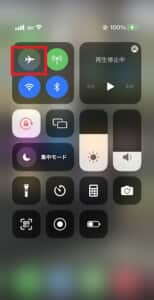
機内モードを一度オンにしてインターネットから遮断した状態で再度オフにすれば、様々なアプリや端末のエラーが解消されるかもしれません。
コントロールセンターを開いて赤枠の機内モードを一度オンにして、その後する再度タップしてオフにしてください。
他の伝達方法を取れる場合はそちらを優先してメッセージを送ってもいい

もし、メッセージを伝えたい相手にiMessage以外の連絡方法を取れるのであれば、iMessageが使えない間は他の連絡手段にて連絡するのも対処法のひとつです。
例えば、直接電話をかけられるような相手に伝えたい場合は電話で伝えて、LINEを知っている場合はLINEにて連絡を取るのがおすすめです。
-

アプデ後からiPhoneの「設定」が開けない!落ちる!詳細と原因・対処法を徹底解説
今回は、iPhoneの「設定」が開けない!?詳細と原因・対処法を徹底解説していきます。 iPhoneがアップデートされたばかりですが、そのアップデート以降、ほぼ全てのiPhoneアップデート対象ユーザ ...
続きを見る


